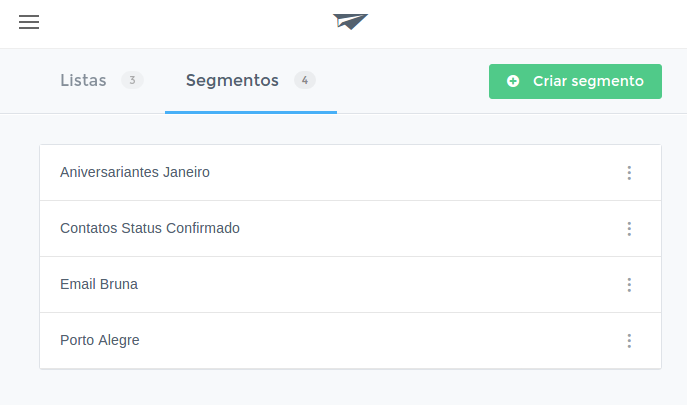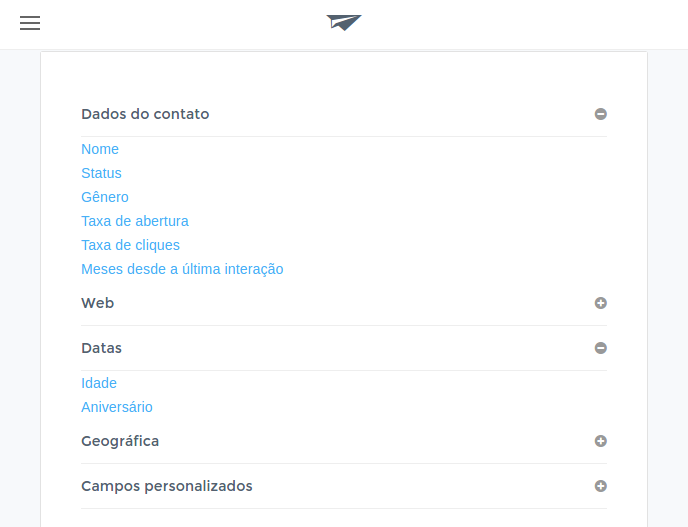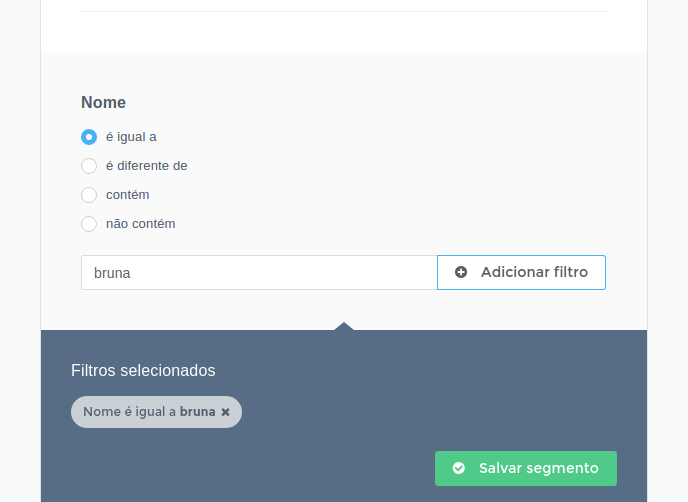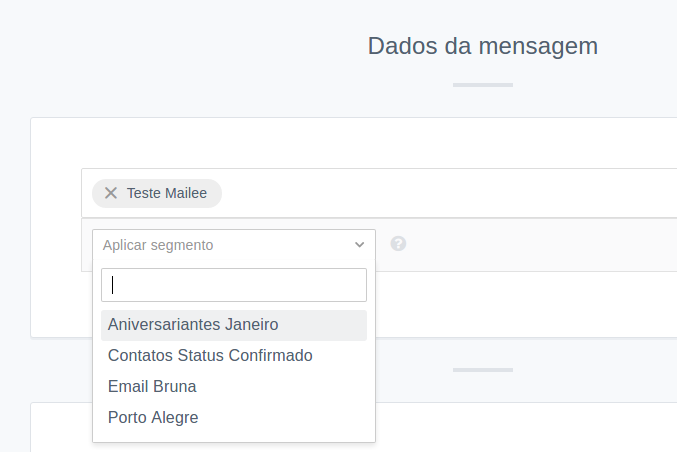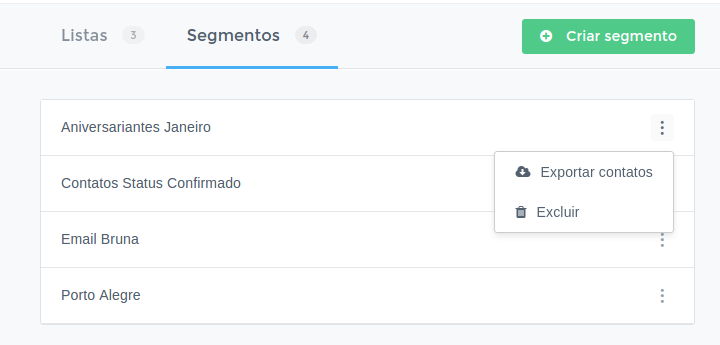Segmentação – E-mail Marketing
Enviar mensagens pertinentes e focadas é muito importante para ter o melhor retorno de suas ações de email marketing. O sistema permite segmentar seus contatos de uma forma fácil e, ao mesmo tempo, muito completa. Veremos:
- Como criar segmentos.
- Quais os filtros existentes e como funcionam.
- Como enviar uma mensagem para um segmento.
O que é um segmento?
Um segmento é um conjunto de contatos da sua base que obedecem certos critérios determinados. Os critérios para um segmento são determinados por você. Você pode, por exemplo, criar um segmento de todas as mulheres cujo email é do Hotmail, que moram próximas de São Paulo e que torcem para o Corinthians. Uma vez criado, um segmento funciona como uma lista dinâmica. Isto é, sempre que um novo contato satisfizer os critérios, ele estará no segmento automaticamente. Isto é muito prático, pois não requer que você fique organizando os contatos em listas “rígidas”, mas apenas que mantenha os dados dos contatos o mais atualizado possível e que crie os segmentos corretos.
A segmentação é extremamente útil para criar campanhas e promoções focadas, pois é possível enviar mensagens para um segmento específico da sua lista.
O sistema permite criar segmentos pelos diversos critérios apresentados abaixo, como localização geográfica, campos dinâmicos, além dos básicos nome, sexo, idade, engajamento, etc.
Criando um segmento
Para criar um segmento, vá até a página de Contatos e clique na opção Segmentos, ao lado de listas. Ao acessar este link, você poderá ver a lista de segmentos existentes (se houver);
Para criar um novo segmento, clique em + Criar Segmento.
Você poderá, então, selecionar os filtros que deseja para criar o segmento.
Filtros
Por dados de Contato
Essa categoria permite que você crie filtros a partir de dados do contato, como:
Nome: Você pode procurar por um nome específico, como “Bruna” ou procurar por todos os contatos cujo nome contenha “Maria”, por exemplo.
Status: Filtre contatos de acordo com seus status. Esse filtro é muito útil para quem quer enviar mensagens apenas para contatos Válidos ou Confirmados, por exemplo.
Gênero: Faça um filtro pelo gênero do seu público.
Taxa de abertura: Este é um filtro de engajamento. Essa segmentação é feita considerando quantas das suas mensagens o contato em questão abriu. Se determinado destinatário acessou todas as campanhas que você enviou pelo sistema , ele terá uma taxa de abertura de 100%, se abriu apenas metade, 50%, e assim por diante. Você pode determinar um intervalo de abertura movendo os cursores.
Taxa de cliques: Funciona da mesma forma como a segmentação por taxa de abertura, só que nesses casos são considerados cliques em links das suas mensagens. Da mesma forma, se um usuário clicou em todos os links das suas mensagens que ele recebeu, estará em 100%. A definição também é feita por intervalos.
Meses desde a última interação: Com essa segmentação você pode enviar mensagens específicas para destinatários que não interagem com o seu conteúdo há um tempo. Você pode, por exemplo, oferecer ofertas especiais e enviar conteúdo específico para esse grupo, tornando seu email marketing ainda mais preciso. A última interação é contada em meses, portanto se você quiser enviar para um grupo que não interagiu com as suas mensagens nos últimos três meses, é só selecionar o período nos cursores.
Por dados da Web
Essa categoria permite que você crie filtros por dados da Web dos contatos:
Domínio: Permite que você filtre os contatos pelo domínio do email deles. Por exemplo, você pode criar um segmento só com endereços do Gmail, ou enviar uma proposta para todos os cadastros que tem com o domínio de uma empresa.
Email: Esse filtro diz respeito ao “nome” do email, que vem antes do @. Você pode enviar mensagens para todos os emails de suporte da sua lista criando um segmento com o termo “suporte” ou “rh” para setores de recursos humanos.
Datas
Essa categoria vai permitir criar segmentos baseados em datas:
Idade: Você pode crir um filtro com um intervalo de idade, por exemplo, pessoas de 20 a 25 anos.
Aniversário: Você pode criar segmentos com aniversariantes da semana e do mês em que está e também de meses específicos.
A criação de segmentos de aniversário não gera campanhas automáticas de aniversário. Para isso, você deve criar uma Campanha automática
Geográfica
Nesta categoria você pode delimitar, no mapa, o espaço geográfico dos contatos que quer que façam parte do segmento.
A localização é estabelecida utilizando o IP fornecido pelo servidor usado pelo seu contato no último acesso que este fez à alguma mensagem sua. A localização é aproximada, não refletindo exatamente o local do acesso. Normalmente a localização inferida é baseada na cidade do acesso (todos acessos na cidade de São Paulo terão a mesma posição). Nos casos de acesso via proxy a posição inferida não será confiável.
Campos Personalizados
Em todo campo personalizado que você criar, será possível aplicar filtros para segmentação.
Os filtros por campos personalizados permitem buscar contatos cujo valor do campo em questão seja igual, diferente, que contenha ou que não contenha uma certa sequência de caracteres. O filtro “contendo” é realizado sem levar em consideração caracteres maiúsculos e minúsculos. Por exemplo, se você tem um campo “Estilo musical” um filtro por rock deve encontrar contatos cujo Estilo musical seja Rock n’ Roll ou Hard Rock.
Criando Segmentos
Você vai poder conferir os filtros que fazem parte do seu segmento na tela:
Se estiver tudo ok, você pode clicar em Salvar Segmento, escolher um nome para o segmento e salvá-lo.
Usando Segmentos
Para colocar um segmento em uso, você pode selecioná-lo na etapa Dados da Mensagem na criação de mensagens. Você verá o número de contatos que correspondem ao filtro.
Excluindo segmentos
Você também pode excluir ou renomear segmentos criados no sistema . Para isto, acesse Contatos > Segmentos. Será exibida uma lista dos segmentos salvos na sua conta. Para realizar ações, clique no Menu que fica à direita (três pontos na vertical):
Você poderá Excluir o segmento (isso não apagará os contatos das listas) ou Exportar.